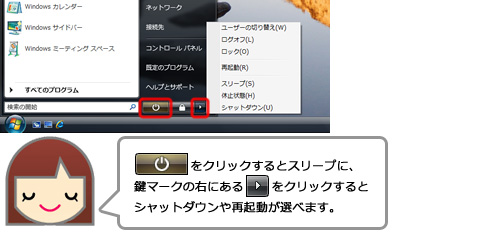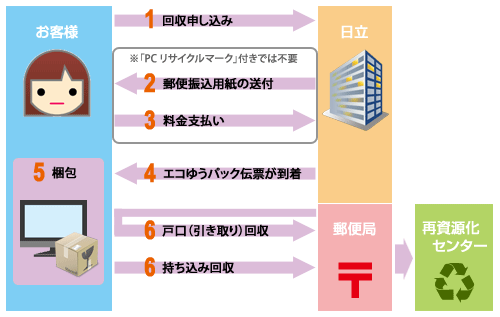最近は、インターネット常時接続をする人が増えています。
パソコンの消費電力は、冷蔵庫やテレビに比べると小さいとはいうものの、最近は動画処理のように負荷のかかる処理をする機会が増え、昔に比べるとパソコンの消費電力および放出される熱はアップしています。
また、放出される熱により、夏場のエアコン消費電力がアップするという間接的な影響も見逃せません。
できるだけ省電力でパソコンを使用する工夫をしたいですね。
さらに、パソコンの長時間の連続使用は、システムにも大きな負担がかかります。
こまめに電源を切るように心がけましょう。
■
モニタの電源を OFF にしよう
まずは、モニタの電源をこまめに切るようにしましょう。
ちなみに、スクリーンセーバーには電力消費を抑える効果はありません。
しばらくパソコンの前を離れる場合は、モニタの電源を切ることをお勧めします。
■
モニタの明るさを控えよう
モニタの輝度を使用状況に十分な明るさ下げることでも、電力消費を抑えることができます。
モニタの輝度を調整する方法については、以下の文書をご参照ください。
■
音量を抑えよう
スピーカーやヘッドホンの音量を小さくしたり、消したりすることでも、消費電力を抑えることができます。
■
スタンバイと休止状態を活用しよう
パソコンを使用しないときは、「スタンバイ」または「休止状態」にすることで、電力消費を大幅に抑えることができます。
スタンバイとは、現在の作業状態をメモリに保存して、必要最低限の電力供給でパソコンを待機させることです。
スタンバイからの復帰は、いちからパソコンを起動するよりもずっと早く、すぐに作業を再開することができます。
これに対し休止状態は、作業状態をハードディスクに保存することで、パソコンへの電力供給を抑えることができます。
ただし、復帰時にはハードディスクから必要な情報を読み込む必要があるため、スタンバイに比べて時間がかかってしまいます。
ちょっと席をはずすぐらいなら「スタンバイ」、しばらく使わないけれど作業中の状態を維持したいのなら「休止状態」を選択するとよいでしょう。
なお、Prius は「スタンバイ」や「休止状態」の設定が行われた状態で出荷されていますが、この設定時間をさらに短くすることで、さらに消費電力を抑えることができます。
また、ノートパソコンでは、パソコンを閉じると「スタンバイ」に入るように出荷時に設定されています。一時的に使わないときに、パソコンを閉じるだけで、消費電力を抑えることができます。
Windows XP で、「スタンバイ」もしくは「休止状態」にする方法については、以下の文書をご参照ください。
なお、Windows Vista には新しい省電力モードとして「スリープ」モードが追加されましたが、こちらは Windows XP の「スタンバイ」に相当する機能となっております。
Windows Vista では、[スタート] メニューで電源オフのボタン(Windows XPでは [シャットダウン] に相当) を選択すると、「スリープ」モードでパソコンを終了することができます。
Windows Vista の終了メニューの詳細については、以下の文書をご参照ください。
また、Windows Vista で、「スリープ」もしくは「休止状態」にする方法については、以下の文書をご参照ください。
注意事項
アプリケーションや周辺機器によっては、スタンバイやスリープを推奨しないものもあるので、仕様確認をしたうえで省電力機能をご使用ください。